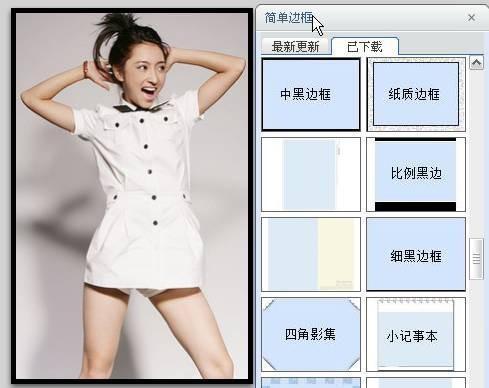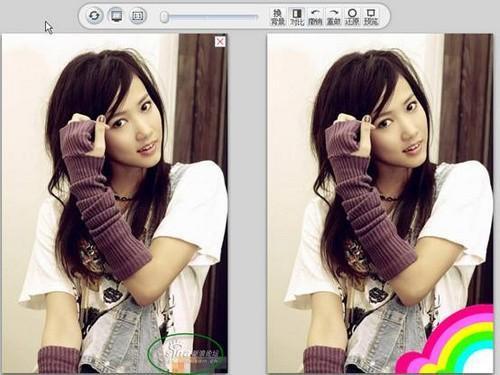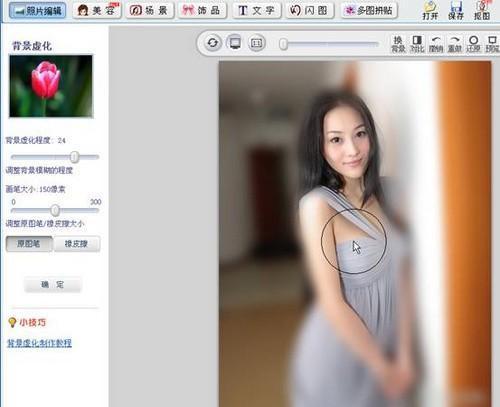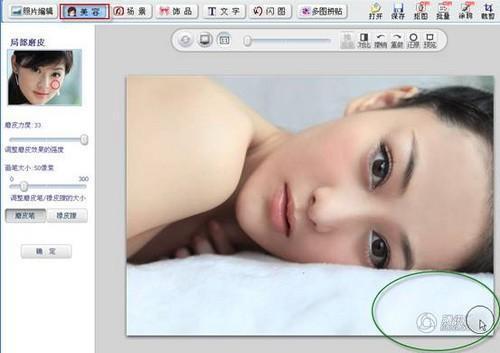可牛影像去除图片水印秘技
05-31
如今大多数的网友都习惯了在网上搜索并浏览图片,网上的图片资源虽然丰富,但是也有个问题,就是很多网上的图片都带有“水印”,非常“碍眼”。那么有没有什么好的办法可以去除图片的水印呢?回答是肯定的。今天笔者就教大家三大绝招,使用可牛影像来去除图片上的水印。
可牛影像去水印第一招:裁剪法
这第一招是最最简单的一种,就是当“水印”与图片的主体存在一定的距离的时候,通过可牛影像的“裁剪”功能将其裁剪掉,从而达到去除水印的目的。
如图01所示,使用可牛影像打开一张“东方天使”曲尼次仁的照片,我们看到在图片的左上角有个“加油!东方天使”的水印,下面我们就要使用可牛将其去除。点击软件主界面右上角的“裁剪”按钮,按住鼠标左键不放在照片上拖动,选择出你需要的部分,然后在选择的区域内双击鼠标,就完成了裁剪过程。
图01 可牛影像的“裁剪”功能
如图02所示,是经过了“裁剪”并添加了“简单边框”后的效果图,我们可以看到烦人的水印已经不见了。
图02 “裁剪法”去水印后的效果图
可牛影像去水印第二招:遮挡法
所谓“遮挡法”就是在水印上面添加一些“景物”,将其遮挡住。而这招呢,共有两式。分别是“饰品遮挡法”和“场景遮挡法”。
第二招第一式:饰品遮挡法
顾名思义,“饰品遮挡法”就是采用饰品将水印遮挡住的方法,如图03所示,就是采用了“欢乐节日”饰品将一张MM照片右下角的水印遮住的办法。
图03 “饰品遮挡法”去除水印的效果
第二招第二式:场景遮挡法
“场景遮挡法”是指在应用场景的时候,通过调整照片显示的位置,故意不让将带有水印的图像部分显示出来,如图04所示,是采用了“场景遮挡法”去除水印的效果。
图04 “场景遮挡法”去水印的效果图
可牛影像去水印第三招:模糊法
第三招“模糊法”,是指将“水印”模糊,让其不可分辨,并能够与背景图像达到完美的融合,从而去除水印的办法。这可是去水印的最高境界哦。同第二招类似,这招也有两式。分别是“背景虚化法”和“局部磨皮法”。
第三招第一式:背景虚化法
如图05所示,该照片的右下角具有某网站的水印,同时背景也较凌乱。我们不妨采用可牛影像的“背景虚化”功能,将背景虚化,从而既达到了去除水印的目的,又对照片进行了美化。
图05 带水印的原图
使用可牛影像打开如图05所示的图像后,执行“照片编辑→背景虚化”功能,如图06所示,注意调整“背景虚化程度”的数值,确保水印变得模糊不可见,然后调整好画笔的大小,将人物擦出。
图06 可牛影像的“背景虚化”功能
如图07所示,是采用“背景虚化法”去除水印后的效果图。
图07 “背景虚化法”去除水印后的效果图
第三招第二式:局部磨皮法
如图08所示,在图片的右下角也有某个网站的水印,但在本例中我们没有必要采用“背景虚化”功能,将整个背景虚化,此时,只要选择可牛影像的“局部磨皮”功能,对带有水印的部分图像进行模糊即可。
使用可牛影像打开如图08所示的图片后,执行“美容→局部磨皮/祛痘”命令,调整好“磨皮力度”和“画笔大小”,在具有水印的图像部分进行涂抹。
图08 可牛影像的“局部磨皮”功能
如图09所示,是采用“局部磨皮法”去水印后的效果图。
图09 “局部磨皮法”去水印后的效果